Sommaire:
1. Le CreatorMod
2. Le Physigun
3. L'Admin Eyes
4. Le Systeme de Marker pour l'animation
📌 1. Le CreatorMod
☰ 1.1 Présentation
Le mode créateur ou l'adminmod que vous avez connu avant est un outil destiné à faire efficacement le travail de gestion, d'animation, de customisation des maps et à bien veiller sur le serveur. C'est la base.
Une fois le mode activé:
-Vous serez distingué par un autre skin
-Vous serez invincible
-Les créatures vous ignorent
-Vous pourrez utiliser l'Admin Eyes
-Customiser la map
-Vos stats de progression se mettent sur pause, votre état n'évolue pas.
-Lorsque vous activez le CreatorMod vous êtes automatiquement équipé de l'AdminEyes et du Physigun, vous les verrez afficher dans le menu de selection des armes.
Vous devez avoir le rang administrateur au minimum pour pouvoir l'activer.
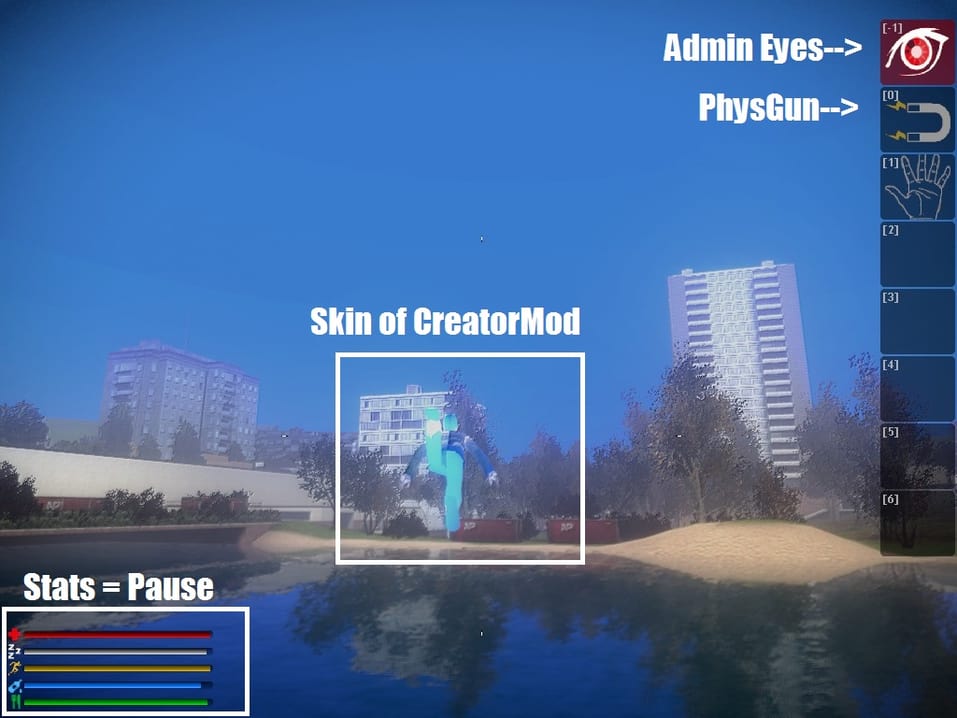
☰ 1.2 Activer/Désactiver le CreatorMod methode #1
Utilisez la touche - 0à@ - de votre clavier pour Activer/Désactiver.

☰ 1.3 Activer/Désactiver le CreatorMod methode #2
Utilisez le bouton - CreatorMod - du menu F2 pour Activer/Désactiver.
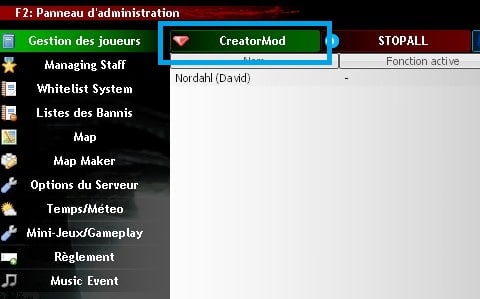
☰ 1.4 Activer/Désactiver le - CreatorMod - methode #3
Clic droit sur votre nom dans la liste de gestion des joueurs et selectionnez - CreatorMod - Activer/Désactiver.
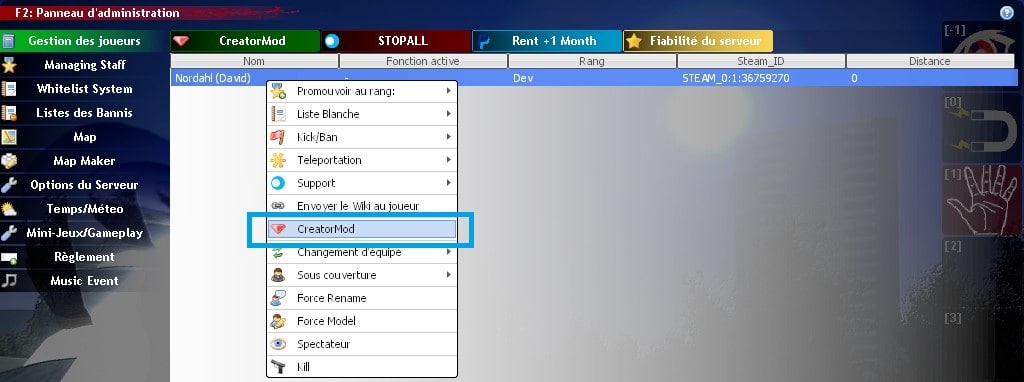
📌 2. Le Physigun
☰ 2.1 Présentation
Lorsque vous avez le physigun en main vous pouvez prendre et déplacer les objets de la map avec le clic gauche, les incliner(en restant appuyé sur E et en déplaçant la souris) et de les figer(clic droit). Il permet également de déplacer un joueur et les véhicules.
Vous devez avoir le CreatorMod d'activé pour l'utiliser.

📌 3. L'Admin Eyes
☰ 3.1 Présentation
C'est avec l'AdminEyes, l'outil concu par David(Nordahl) que vous pourrez faire la majorité des animations, de la customisation des maps et bien plus.
Vous devez avoir le CreatorMod d'activé pour l'utiliser.
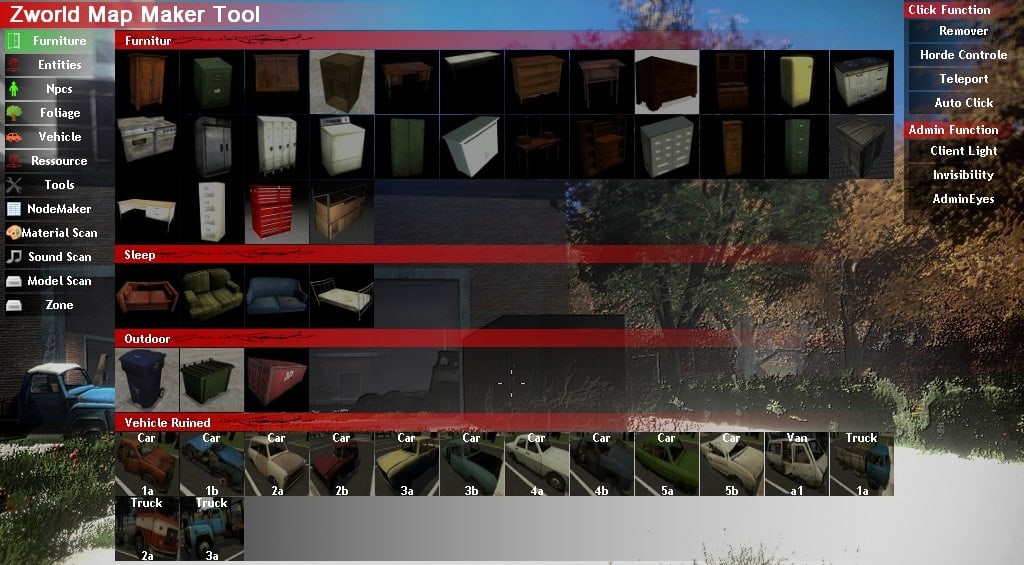
☰ 3.2 Accéder au menu de l'AdminEyes
En premier, il vous faut selectionner et équiper l'AdminEyes.

Il existe deux méthodes:
1. Appuyez sur le bouton R(Reload) pour l'ouvrir de façon persistante et appuyez une seconde fois pour le fermer.
2. Restez appuyé sur clic droit pour ouvrir et relachez pour fermer.
☰ 3.3 Spawner des objets/entités/npcs/tools avec l'AdminEyes
C'est très simple. Une fois le menu ouvert, selectionnez la categorie et cliquez sur un meuble par exemple que vous voulez spawn et refermez le menu.
A chaque fois que vous cliquerez sur un point, le meuble spawnera à cette position. Ensuite utilisez le Physgun pour placer correctement le meuble.
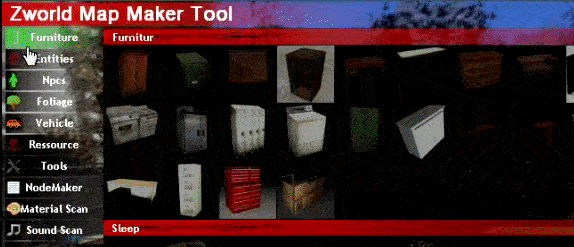
☰ 3.4 Les fonctionnalités & les pouvoirs de l'AdminEyes
Les fonctionnalités :
1. Remover : Une fois selectionnée, tout ce que vous cliquerez en jeu sera supprimé.
2. Horde Controle : Vous permet de déplacer les hordes d'un point à un autre, cliquez là ou vous voulez que les zombies de la map soient(Seules les créatures qui ne sont pas inactives ignoreront l'ordre.)
3. Teleport : Teleportez vous là ou vous cliquez.
4. Auto Clic : Utile pour spawner plusieurs zombies à la fois sans relacher le clic.
Les pouvoirs :
1. Client Light : Vous permez de voir dans le noir, utile lorsque vous animez le serveur et que des joueurs sont dans le noir.
2. Invisibility : Vous permez de vous rendre invisible aux yeux des joueurs, vous n'êtes pas visible dans le scoreboard également.
3. AdminEyes : Est un ESP(Extra sensory perception) pour Admin qui permet de voir toute l'activité du serveur, la position de chaque joueurs, zombies, arbres, véhicules, etc.
Pour ne pas saturer l'affichage de trop d'informations, vous pouvez filtrer ce que vous voulez voir.
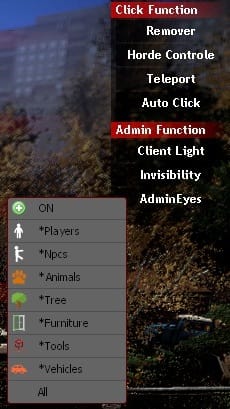
📌 4. Le Système de Marker pour l'animation
☰ 4.1 Présentation
Le Système de Marker concu par David(Nordahl) est un outil qui vous permet de placer un point sur la carte visible par tout le monde et d'appliquer un titre, choisir l'icone et autres customisations.
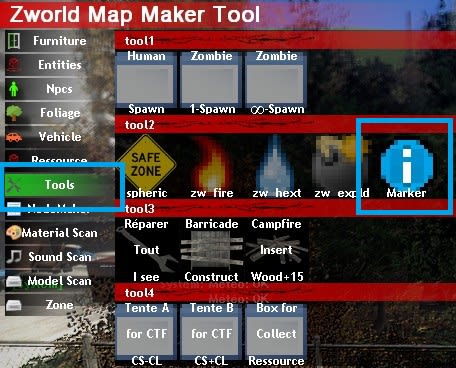
☰ 4.2 Placer le point
Lorsque vous l'avez sélectionné dans le menu de l'AdminEyes, cliquez là ou vous voulez que le point s'affiche. Au moment du clic, vous aurez un menu qui va s'afficher à remplir.
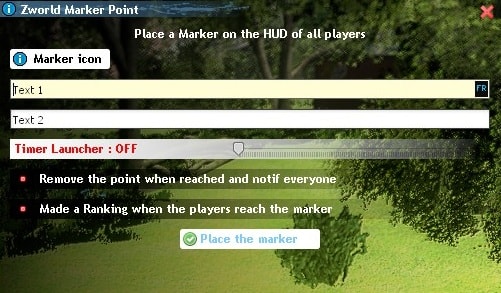
☰ 4.3 Modifier l'icone du point
Lorsque vous cliquez sur le bouton Marker icon, une liste d'icones s'affiche. Selectionnez celle qui s'adapte à votre besoin.
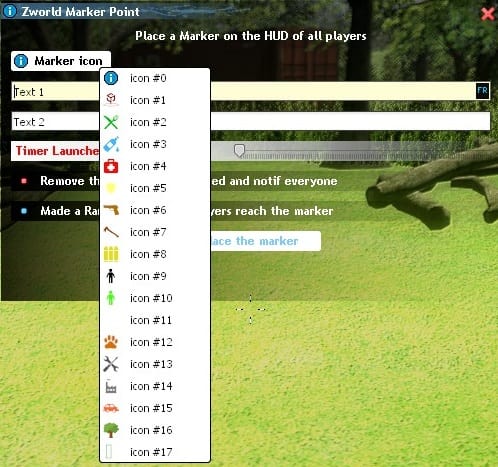
☰ 4.4 Exemples d'utilisations du système de Marker
Par exemple ici, j'ai placé un point qui indique une caisse de sodas qui disparaitra dans 58 minutes parce que j'ai activé le timer depuis le menu de création du point. Tous les joueurs connectés verront ce point.
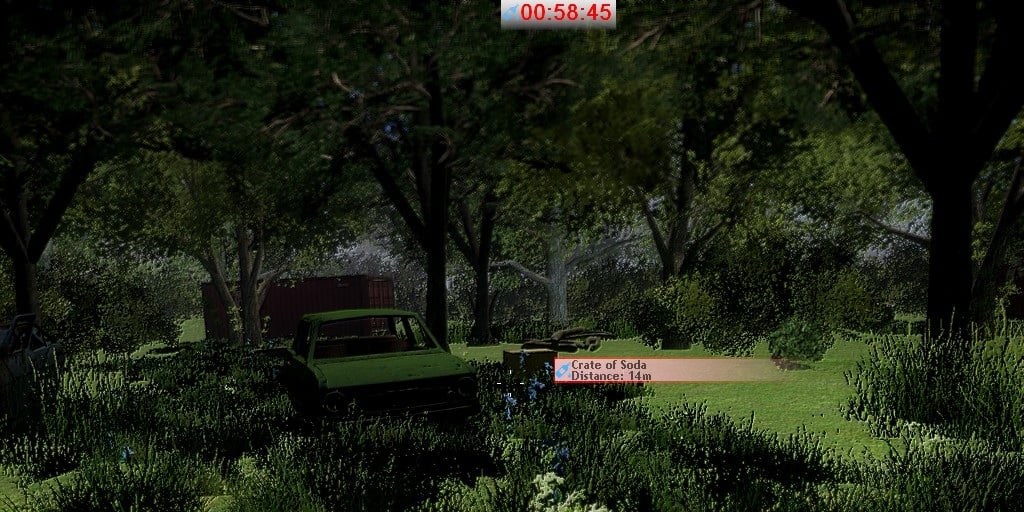
📘 Les Bases
Jouer à Zworld-Afterlife
Créer et continuer un survivant
Les Zcoins
L'environnement
Options client(F1-F4)
Le monde persistant
Les cadavres des joueurs
Le Karma dans Zworld
Zworld - Les Skins personnalisés
🎮 Mécanisme de jeu
Votre survivant
Les interactions entre joueurs
Le craft
La construction
Le feu de camp
Cuisiner
Les sources electriques
Les serrures et le crochetage
Banque et ATM
📦 Listes des entités
Liste des armes & munitions
Liste des objets
Liste des consommables
Les véhicules
Liste des crafts
Liste des meubles et leurs listes de loot
Liste des Npcs
🗺️ Gestion des serveurs
Obtenir un serveur Zworld (Zmod sur gmod)
Administrer un serveur
Les outils pour animer
Customiser les maps sur Zworld
Le Spawn Menu
Hiérarchie & grades
La réputation de votre serveur
🌱 À propos
Le créateur du projet
Règlements
Termes & conditions
Politique de confidentialité
Historique des mises à jour
Le Roleplay